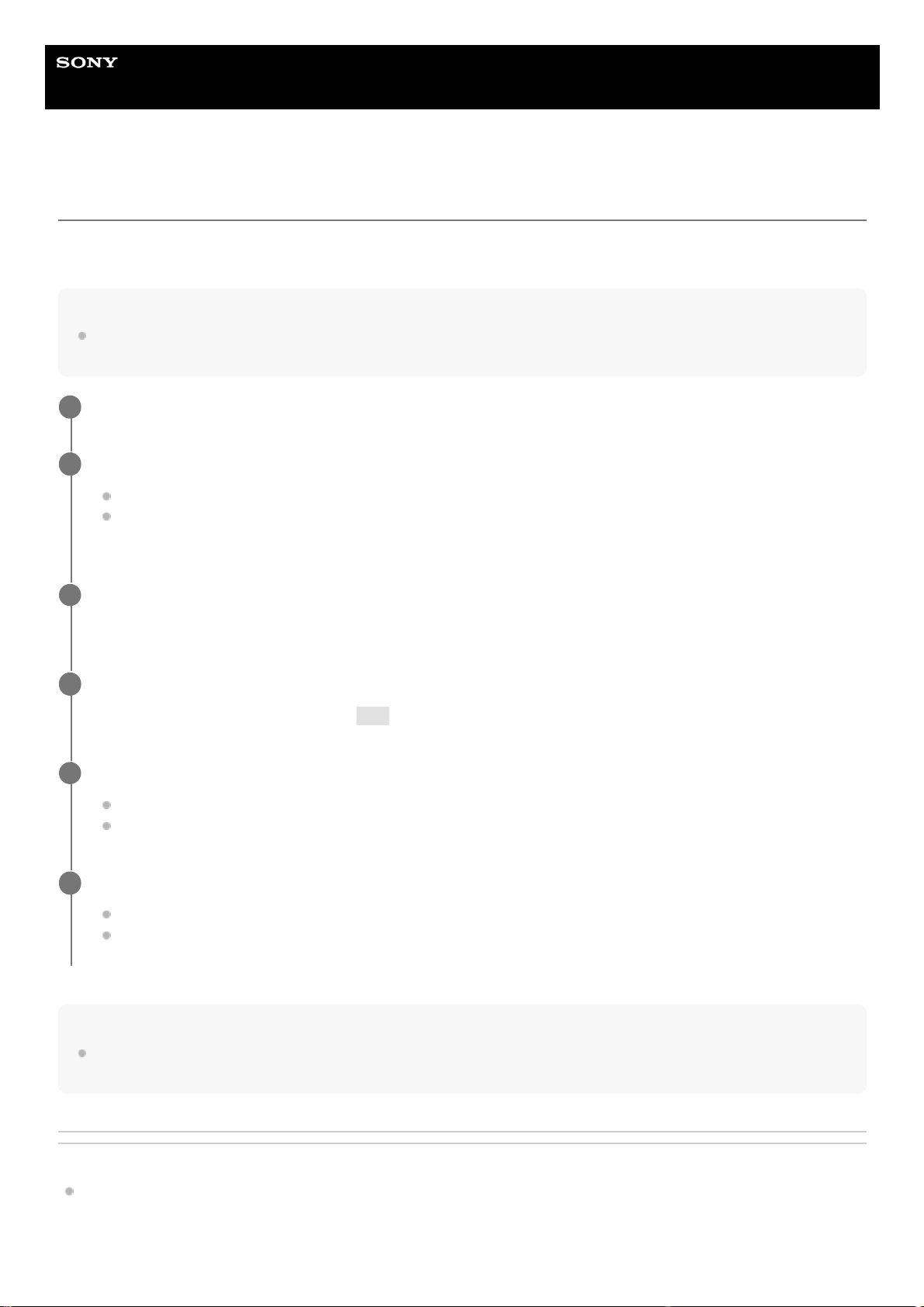Guide d’aide
Smartphone
Xperia 5 V XQ-DE54/XQ-DE72
Réglage de la mise au point en touchant le viseur
Vous pouvez sélectionner un sujet sur lequel effectuer la mise au point en le touchant dans le viseur.
Plusieurs options sont réglées automatiquement par l’appareil photo lorsque vous touchez le viseur.
Note
En mode BASIC (Basique), la fonction [Toucher pour régler] est disponible lors de l’utilisation de l’appareil photo principal dans
un mode photo.
Astuce
Lorsque [Toucher pour régler] est réglé sur [Autofocus] ou [Mise au point et luminosité], vous pouvez modifier la couleur du cadre
de mise au point. Touchez [MENU], touchez [Couleur de la zone de mise au point], puis sélectionnez une option.
Rubrique associée
Prise de vue en continu
TP1000431709
Touchez [MENU].
1
Touchez [Toucher pour régler], puis sélectionnez [Autofocus] ou [Mise au point et luminosité].
[Autofocus] : Permet d’effectuer automatiquement la mise au point sur la position spécifiée.
[Mise au point et luminosité] : Permet d’effectuer automatiquement la mise au point sur la position spécifiée et
de régler la luminosité.
2
Fermez le menu.
Le réglage est alors enregistré.
3
Touchez le sujet pour effectuer la mise au point dans le viseur.
Pour annuler la mise au point, touchez (bouton Annuler la mise au point).
4
Réglez la mise au point.
Touchez longuement le bouton de l’obturateur de l’écran pour effectuer la mise au point.
Appuyez à mi-course sur le bouton de l’obturateur de l’appareil pour effectuer la mise au point.
5
Prenez une image.
Retirez le doigt du bouton de l’obturateur de l’écran.
Enfoncez complètement le bouton de l’obturateur de l’appareil.
6